Kā izdzēst lietotāju Mac datorā
Mac lietotāji savos datoros var izveidot papildu kontus, taču ir pamatoti iemesli ierobežot to kontu skaitu, kas nav īpašnieka administratora konts. Ja savam Mac datoram pievienojāt papildu kontus, šo kontu dzēšana ir gudra un vienkārša darbība. Lūk, kā izdzēst lietotāju vietnē a Mac.
Šajā rakstā sniegtā informācija attiecas uz Mac datoriem ar macOS Catalina (10.15), izmantojot OS X Mavericks (10.9). Iepriekšējās operētājsistēmas versijās ir līdzīgas metodes kontu noņemšanai un viesa lietotāja aktivizēšanai.

Kā izdzēst lietotāju Mac datorā
Lai izdzēstu lietotāja kontu, veiciet šīs darbības:
-
Iet uz Sistēmas preferences atlasot to Apple izvēlnē vai noklikšķinot uz tās ikonas Doks.
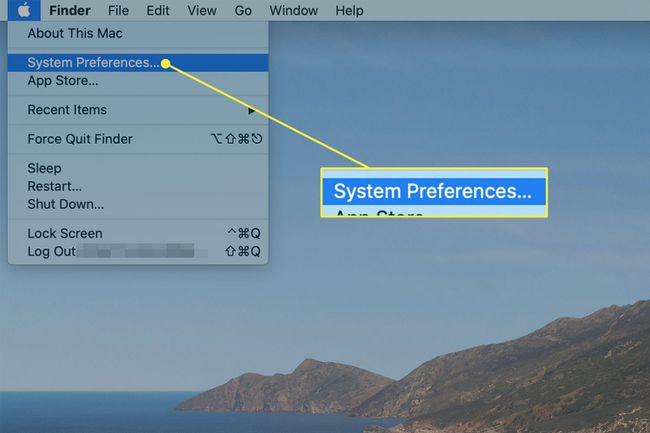
-
Iekš Sistēmas preferences ekrāns, noklikšķiniet Lietotāji un grupas.

-
Iekš Lietotāji un grupas ekrānā noklikšķiniet uz piekaramā atslēga apakšējā kreisajā stūrī.

-
Ievadiet savu paroli un noklikšķiniet uz Atbloķēt.

-
Pārejiet uz kreiso paneli, atlasiet lietotāja kontu, kuru vēlaties dzēst, un pēc tam noklikšķiniet uz mīnusa zīme apakšējā kreisajā stūrī.

-
Konta mājas mapei atlasiet vienu no trim darbībām. Šie ir:
- Saglabājiet mājas mape kā diska attēls kas tiek saglabāts mapē Dzēstie lietotāji.
- Nemainiet mājas mapi lai saglabātu informāciju no mapes standarta mapē Lietotāji.
- Izdzēsiet mājas mapi lai no datora izdzēstu visu informāciju par šo kontu.

-
Kad esat izdarījis izvēli, noklikšķiniet uz Dzēst lietotāju.

Atkārtojiet šos norādījumus, ja jums ir citi konti, kurus vēlaties dzēst. Kad esat pabeidzis, noklikšķiniet uz piekaramā atslēga lai bloķētu kontu un novērstu turpmākas izmaiņas.
Kā iestatīt viesu lietotāju
Jums nav nepieciešams pārblīvēt savu Mac ar lietotāju kontiem cilvēkiem, kuri laiku pa laikam vēlas izmantot jūsu datoru. Tā vietā iestatiet viesa kontu, lai to izmantotu. Lūk, kā to izdarīt:
Iet uz Ābolu izvēlne > Sistēmas preferences > Lietotāji un grupas. Noklikšķiniet uz bloķēšanas ikonas, lai atbloķētu ekrānu un ievadītu savus administratora akreditācijas datus.
-
Kreisajā panelī noklikšķiniet uz Vieslietotājs.

-
Noklikšķiniet uz Ļaujiet viesiem pieteikties šajā datorā izvēles rūtiņa.
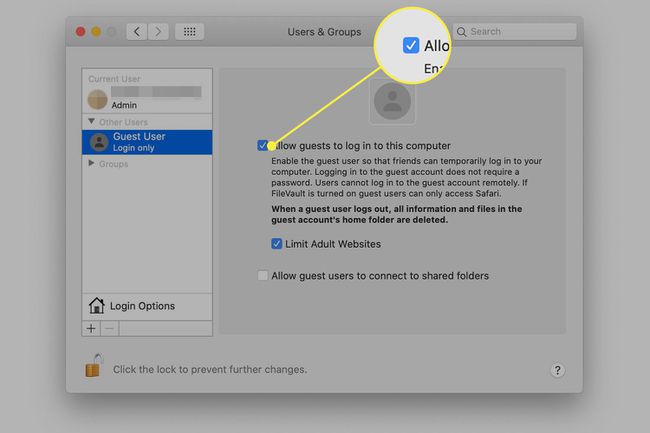
-
Pēc izvēles noklikšķiniet uz Ierobežojiet vietnes pieaugušajiem.

-
Lai piešķirtu savam viesim piekļuvi koplietotajām mapēm tīklā, noklikšķiniet uz Ļaujiet vieslietotājiem izveidot savienojumu ar koplietotajām mapēm izvēles rūtiņa.
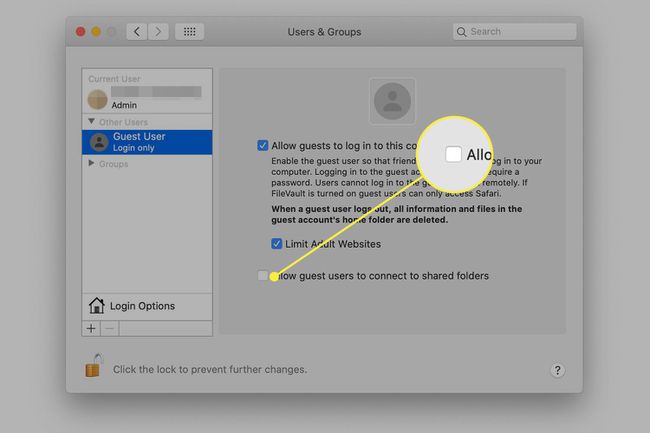
Noklikšķiniet uz slēdzenes ekrāna apakšā, lai novērstu papildu izmaiņas.
Ir vairākas svarīgas lietas, kas jāzina par Vieslietotāja aktivizēšanu Mac datorā:
- Jūsu viesis piesakās kā Vieslietotājs uz tava tīkls. Savienojums var nebūt tik drošs vai ātrs kā jūsu parastais administratora konts.
- Jūsu viesim nav nepieciešama parole, lai pieteiktos.
- Jūsu viesa faili tiek glabāti pagaidu mapē, kas tiek dzēsta, kad viesis izrakstās.
- Viesis nevar mainīt jūsu lietotāja vai datora iestatījumus.
